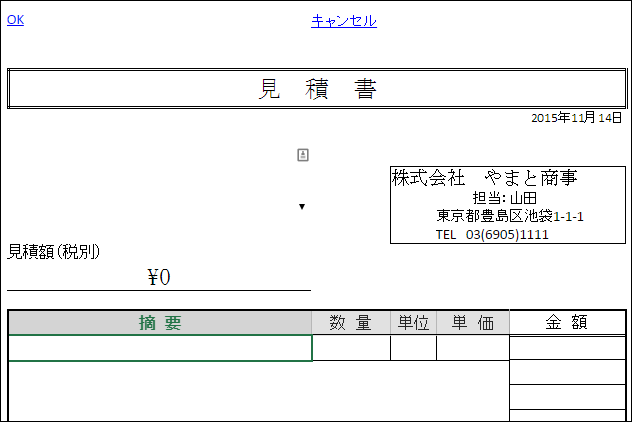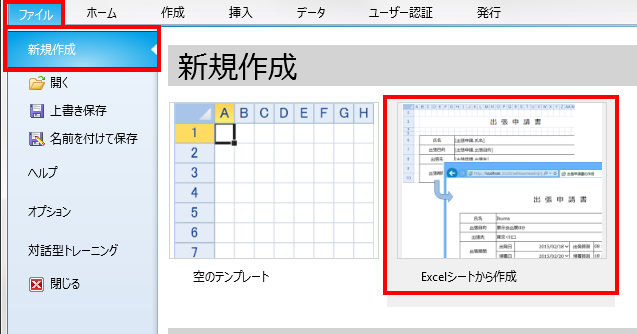
Excelシートを基にして、画面とそれに必要なテーブルを自動作成します。
これに手を加えて独自のアプリケーションを作成することができます。
Excel内のセルを自動認識して、フィールドやリストビューを設定します。
必要なテーブルと登録、一覧、詳細、編集ページが生成されます。
1 [ファイル]→[新規作成]をクリックし、[Excelシートから作成]をクリックします。
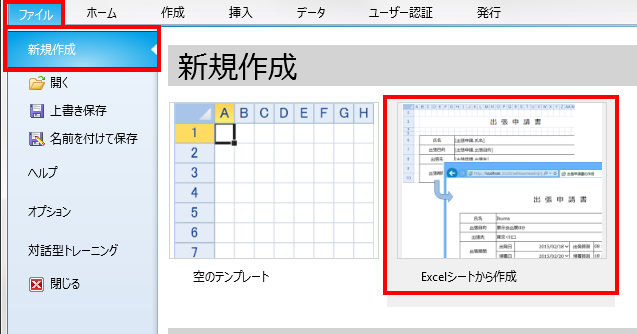
2 基にするExcelファイルを開きます。
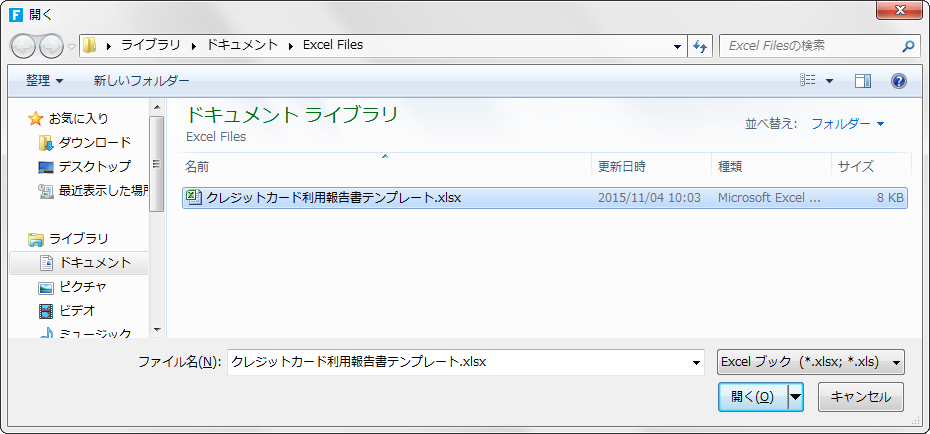
3 入力値を削除して[次へ]をクリックします。
この画面は、読み込んだExcelシートにデータ(入力値)が含まれている場合に、その値を削除するステップです。入力値を削除することで、次のステップである入力項目の自動検出の制度が向上します。
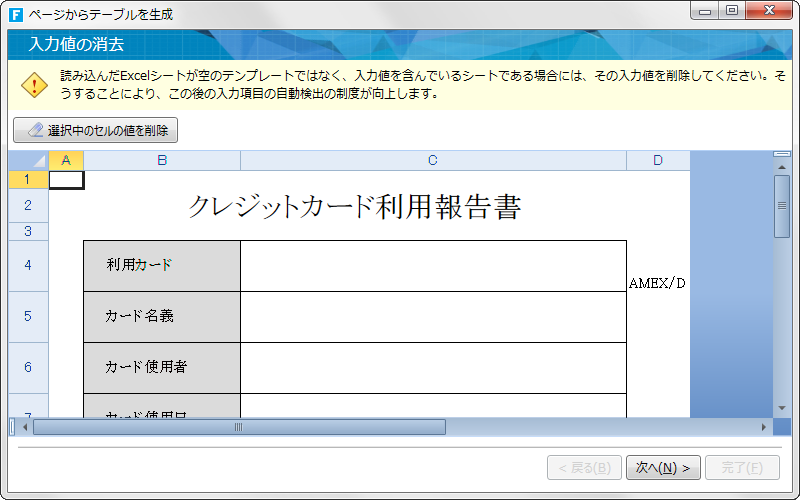
4 自動検出された入力項目を適用する場合、[はい]をクリックします。
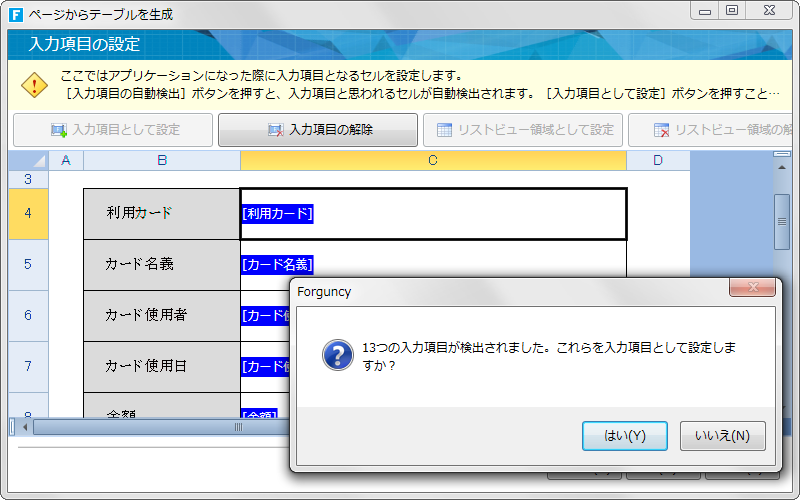
5 入力項目の設定解除を行い、[次へ]をクリックします。
入力項目として設定されているセルは、青背景に白文字で項目名が表示されます。項目名はセルをダブルクリックして変更できます。リスト上に入力項目が存在している場合には、それらのセル全体をリストビュー領域として設定します。
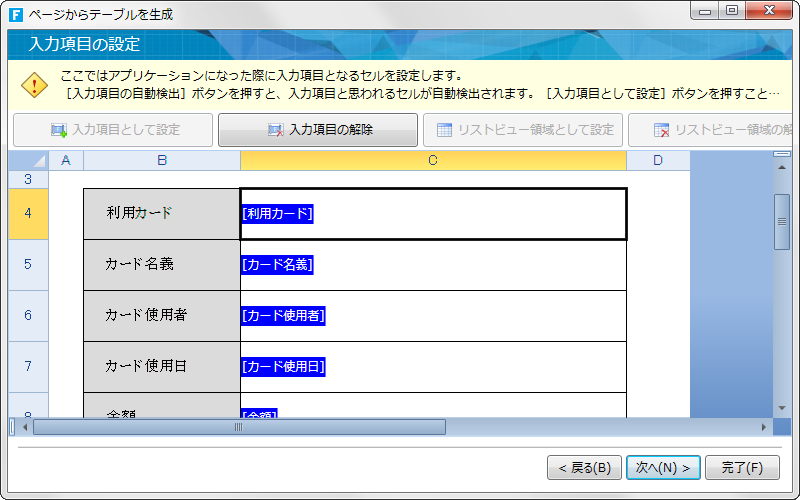
|
入力項目として設定 |
選択したセルをユーザー入力項目に設定します。 |
|
入力項目を解除 |
入力項目として設定されているセルを解除します。 |
|
リストビュー領域として設定 |
選択したセル範囲をリストビュー領域に設定します。 |
|
リストビュー領域の解除 |
リストビュー領域として設定されているセル範囲を解除します。 |
|
入力項目の自動検出 |
入力項目を自動的に検出します。 |
6 入力項目の種類を設定し、[次へ]をクリックします。
選択項目の場合、選択する項目についても、表示される[項目の編集]ダイアログで設定します。
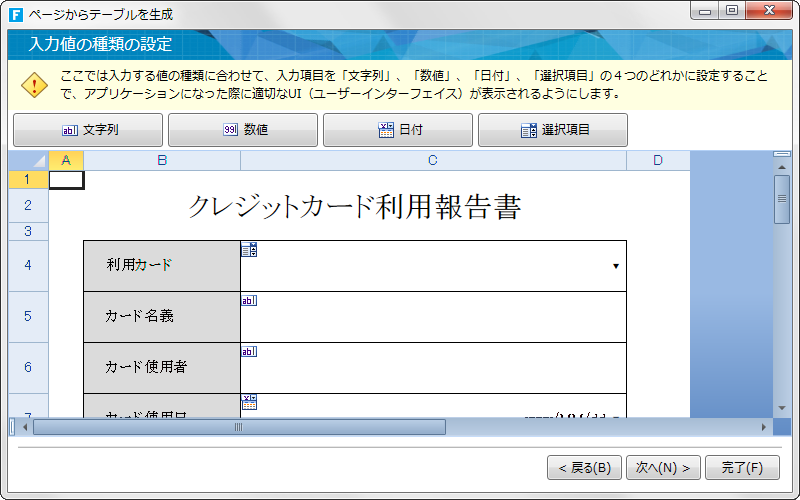
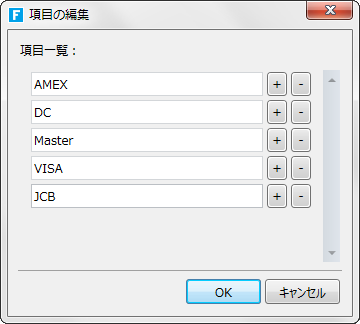
7 生成するテーブルの設定をして[次へ]をクリックします。
生成先のテーブル名を指定することができます。
テーブルの生成と同時に次の各ページを自動的に作成することができます。
|
一覧ページ |
テーブルデータを一覧表示するページ。 |
|
詳細ページ |
テーブルデータを一覧表示するページ。 |
|
登録ページ |
テーブルにデータを登録するページ。 |
|
編集ページ |
テーブルデータを編集するページ。 |
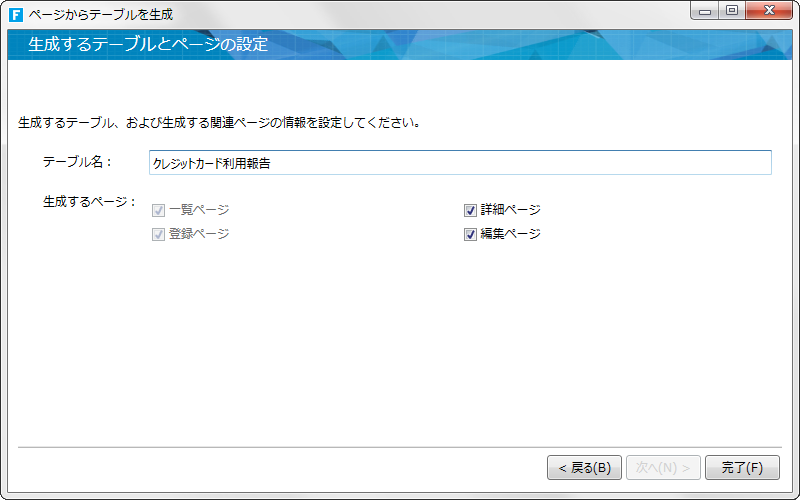
「一覧」「登録」ページは必ず作成されます。「詳細」「編集」ページは選択できます。
8 テーブルが生成されます。

9 必要に応じてテーブル名、フィールド名やフィールドのデータ型を変更します。
新しいテーブルを作成する フィールドを設定する を参照してください。
1 インポートするExcelファイルを用意します。
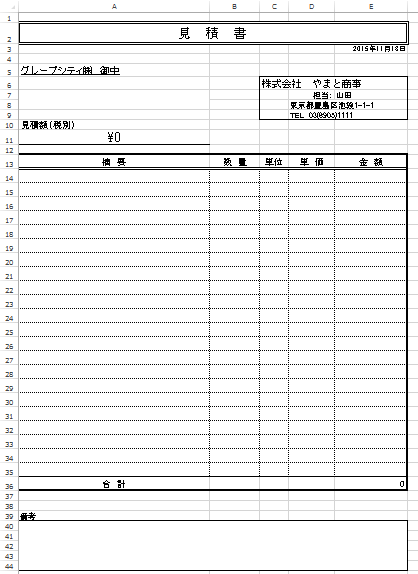
2 [ファイル]→[新規作成]をクリックし、[Excelシートから作成]をクリックします。
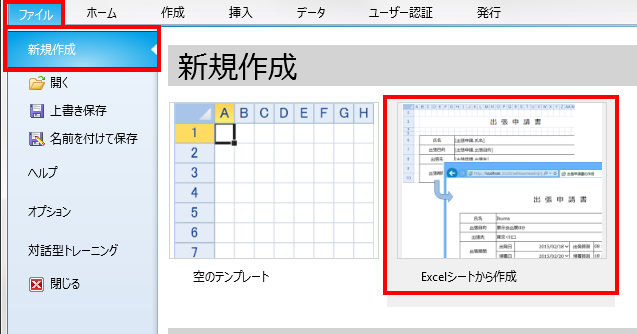
3 基にするExcelファイルを開きます。
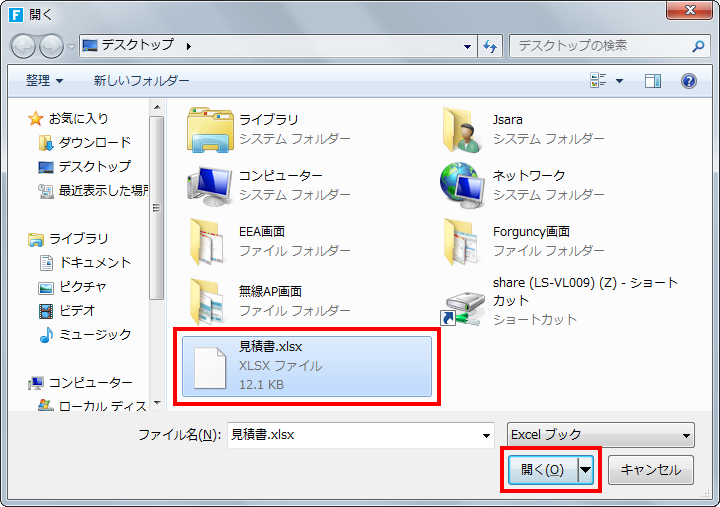
Excelファイルに複数のシートがある場合は選択するダイアログが表示されます。
Excelファイルが認識され、インポートウィザードが開始されます。
4 セルにデータが入力されている場合は消去します。セルを選択して[選択中のセルの値を削除]をクリックします。
この画面は、読み込んだExcelシートにデータ(入力値)が含まれている場合に、その値を削除するステップです。入力値を削除することで、次のステップである入力項目の自動検出の制度が向上します。すべての入力データを削除したら[次へ]をクリックします。
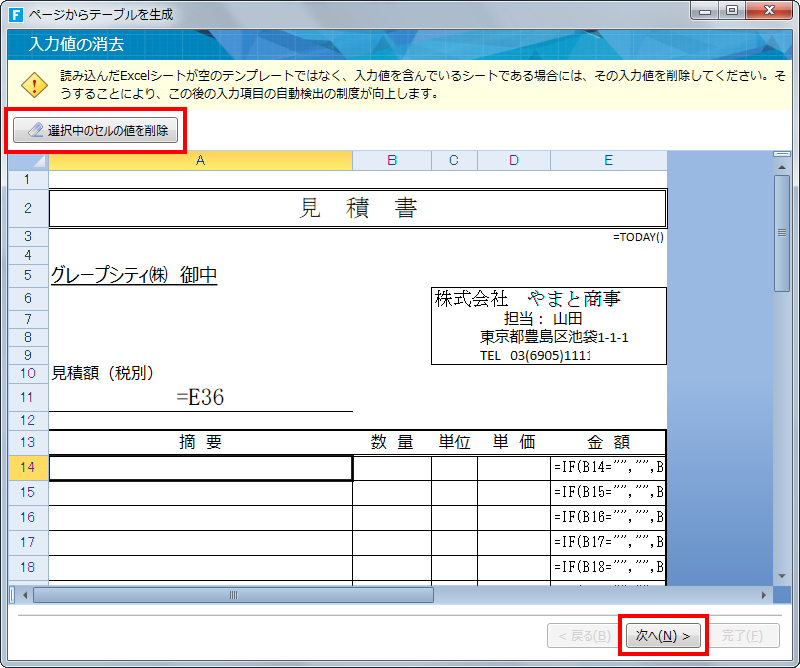
5 入力項目が自動認識されると、次のメッセージが表示されます。よければ[はい]をクリックします。
手動で設定する場合は[いいえ]をクリックします。
[はい]をクリックした場合でも、次の手順で修正することができます。
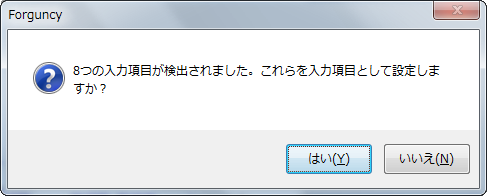
6 入力項目やリストビュー領域を設定したり、解除したりして、正しいページとして機能するように調整します。
設定したら[次へ]をクリックします。
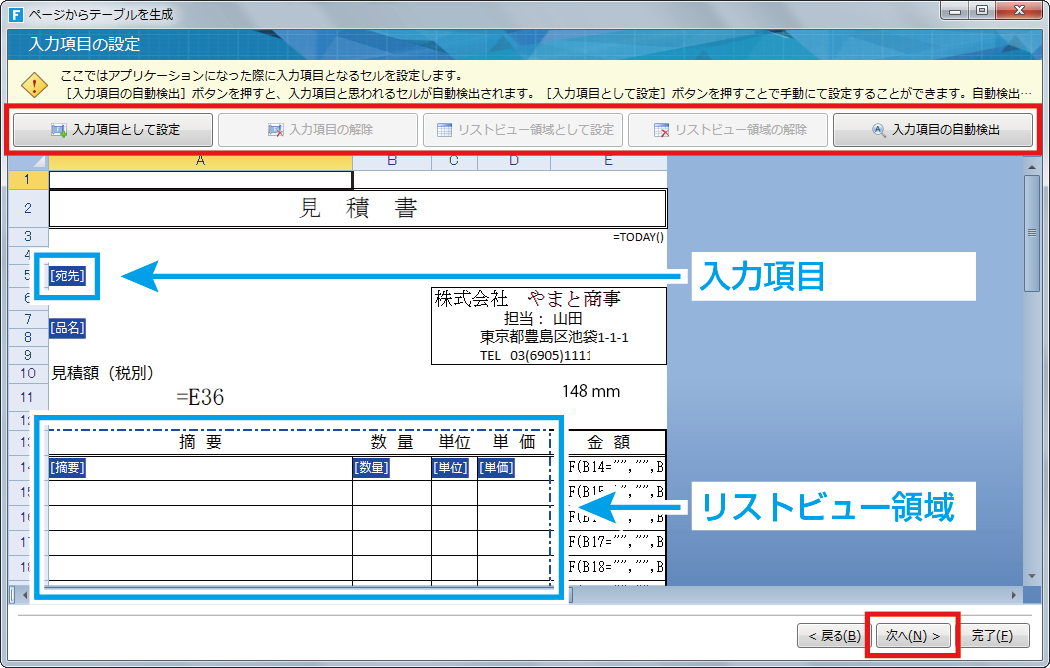
|
入力項目として設定 |
選択したセルをユーザー入力項目に設定します。 |
|
入力項目を解除 |
入力項目として設定されているセルを解除します。 |
|
リストビュー領域として設定 |
選択したセル範囲をリストビュー領域に設定します。 |
|
リストビュー領域の解除 |
リストビュー領域として設定されているセル範囲を解除します。 |
|
入力項目の自動検出 |
入力項目を自動的に検出します。 |
7 入力項目のデータ型を指定します。
あらかじめ自動認識されたデータ型がアイコンで表示されています。変更する場合はセルを選択してデータ型のボタンをクリックします。
設定したら[次へ]をクリックします。
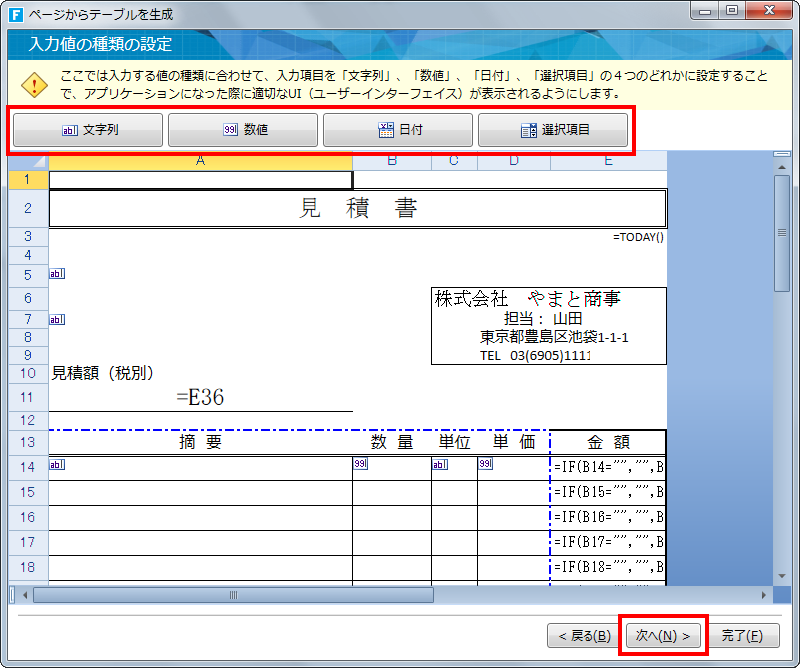
|
データ型ボタン |
アイコン |
|
文字列 |
|
|
数値 |
|
|
日付 |
|
|
選択項目 |
|
「選択項目」はリストから値を選択して入力する入力項目です。
次のダイアログで値を設定します。
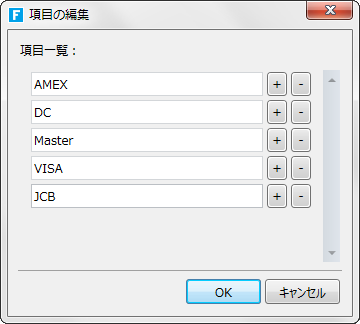
「項目」に選択値を入力します。
[+][-]で項目の数を増減できます。
設定したら[OK]をクリックします。
8 テーブル名と生成するページを選択して[完了]をクリックします。
「一覧」「登録」ページは必ず作成されます。「詳細」「編集」ページは選択できます。
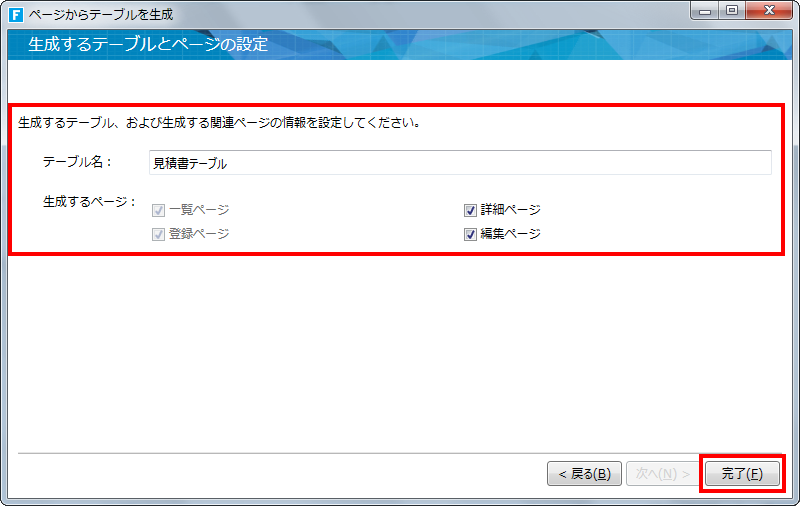
9 テーブル、ページが自動的に生成されます。
自動生成されたテーブルやページをベースにして、アプリケーションを作成します。
生成された編集ページ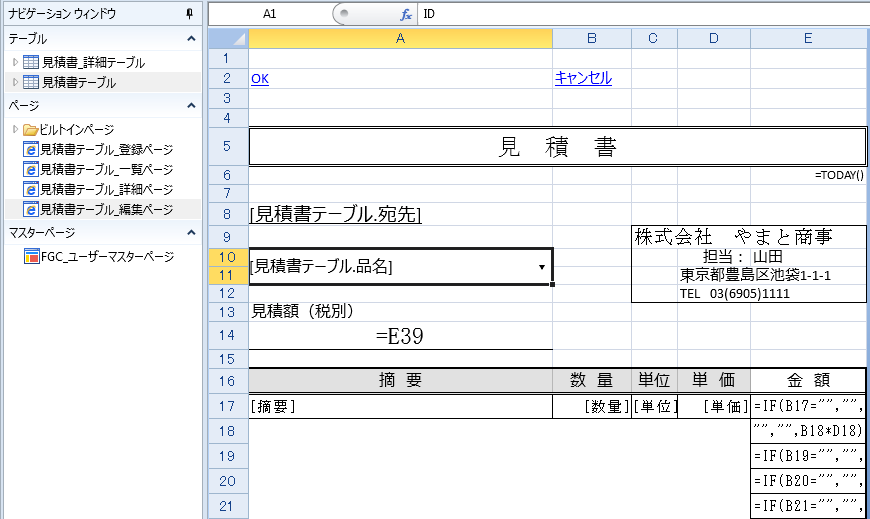
Webブラウザーで表示